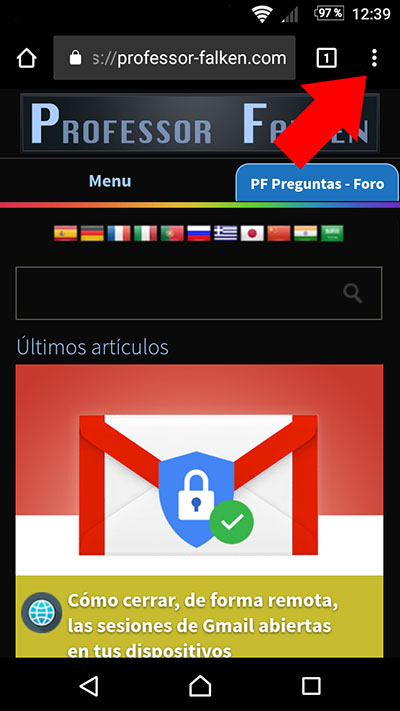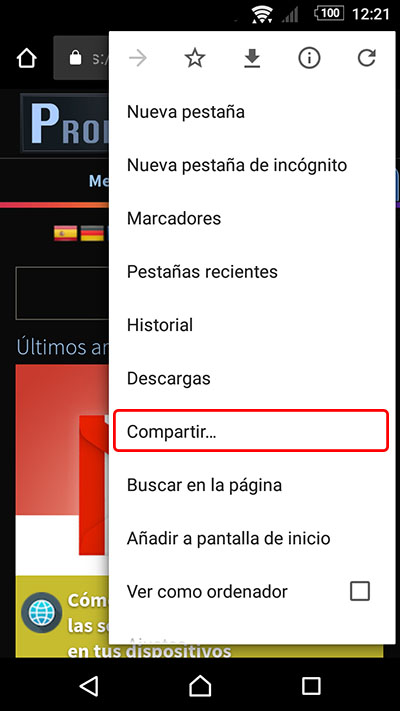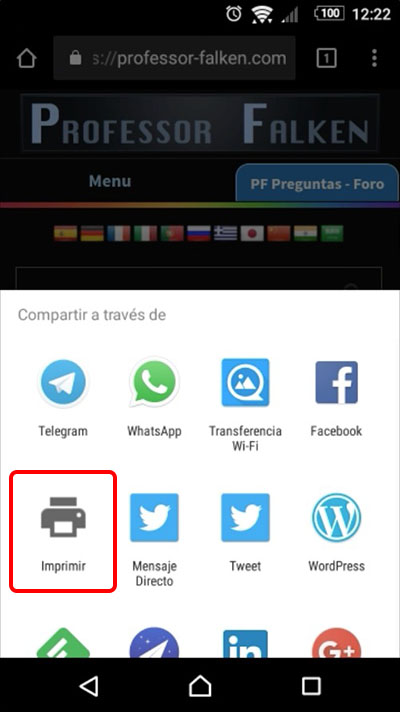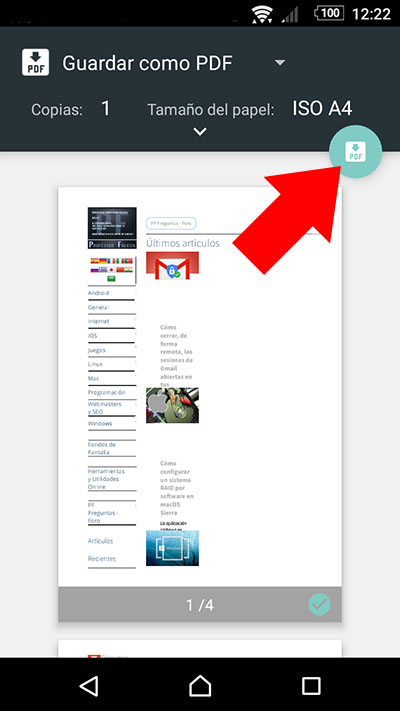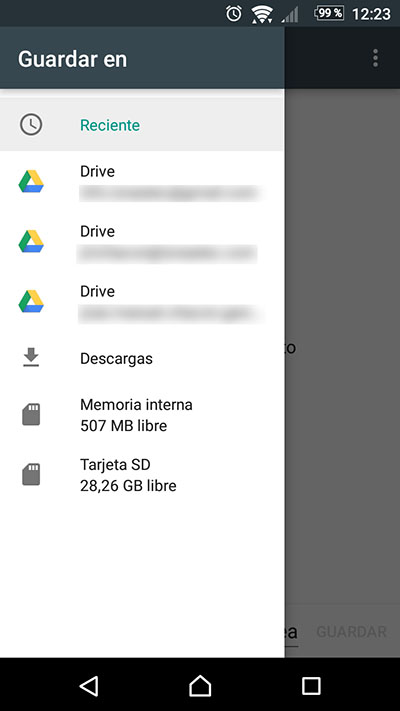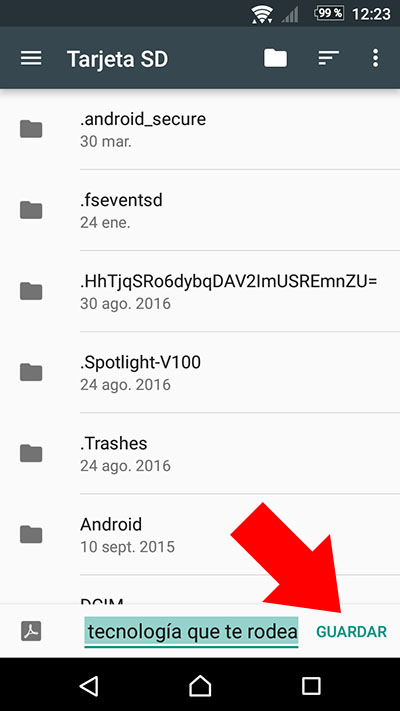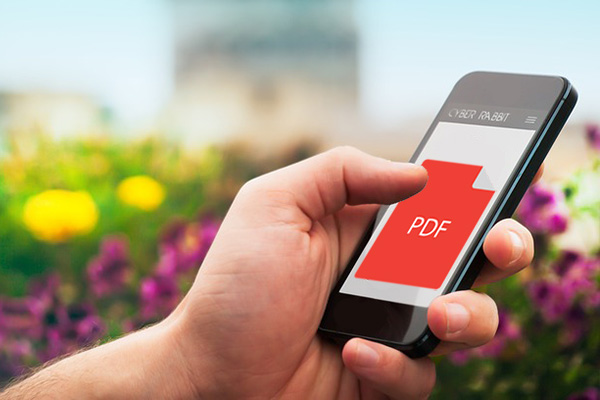
Si usas Chrome, en tu teléfono móvil Android, para navegar con Internet, muchas veces has podido tener la necesidad de guardar una página web, o parte de ella, para leerla más tarde. La forma más rápida y simple de hacerlo es guardar la web en tus marcadores o bookmarks, así, en cualquier momento, puedes ver la lista de ellos y seleccionar la web que quieres visitar. Pero, ¿y si quieres revisar alguna web que has visitado y lo vas a hacer cuando no tengas conexión?
En este caso, aunque la tengas guardada en marcadores, como sabes, la página no se visualizará, ya que en los marcadores se guardan solamente las URLs o direcciones de las webs. Para ello, la mejor opción es guardar dicha página web en formato PDF, pudiendo así visualizarla en cualquier momento, aún estando sin conexión. Lo malo de esto es que la web no mantendrá casi nada de su estilo o diseño, por lo que se verá distinta, pero el contenido seguirá siendo el mismo, por lo que podrás acceder a su lectura de la misma forma.
Cómo guardar una web en PDF en tu Android
Para poder guardar cualquier página web en tu móvil Android como un archivo o documento PDF, sigue los siguientes pasos:
Paso 1. Abre el navegador Chrome y navega hasta la página web que quieres guardar como PDF.
Paso 2. Una vez que haya terminado de cargarse, pulsa sobre el icono de los tres puntos situado en la parte superior derecha.
Paso 3. Se abrirá un menú contextual con varias opciones. Pulsa sobre Compartir.
Paso 4. Esta vez, se abrirá un nuevo menú con multitud de iconos. Busca el de Imprimir y pulsa sobre él.
Paso 5. Se abrirá una nueva ventana donde se mostrará cual será el formato del documento PDF que se guardará. Simplemente pulsa sobre el icono circular situado arriba a la derecha.
Paso 6. Por último, debes indicar donde quieres guardar el archivo PDF. El sistema te mostrará las diferentes opciones, entre las que estarán la memoria interna, la tarjeta SD y las posibles cuentas de Google Drive que tengas.
Paso 7. Una vez seleccionado el emplazamiento, solo falta darle un nombre al archivo que se va a crear y pulsar en Guardar.
¡Hecho! Acabas de guardar una página web en un documento con formato PDF lo que te permitirá consultar la misma incluso cuando no tengas conexión en tu dispositivo. Ideal si quieres leer algún artículo o noticia y sabes que posiblemente, cuando lo vayas a hacer, no vas a tener Internet.

















 Android
Android